CATIA V5R20草图设计基础简介
- 格式:pptx
- 大小:864.23 KB
- 文档页数:28
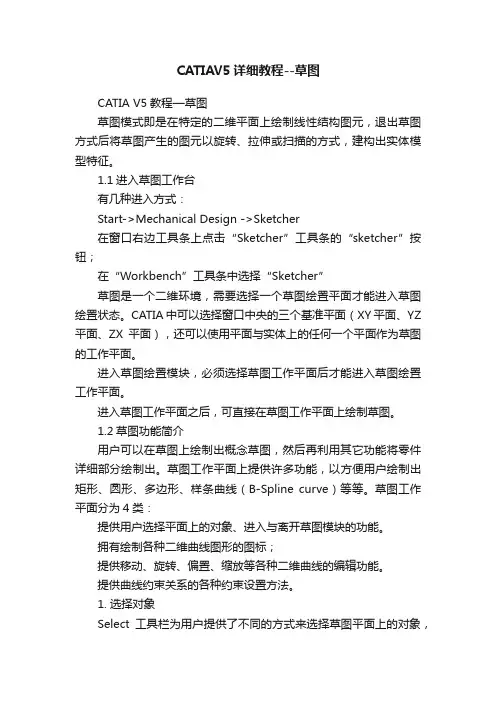
CATIAV5详细教程--草图CATIA V5教程—草图草图模式即是在特定的二维平面上绘制线性结构图元,退出草图方式后将草图产生的图元以旋转、拉伸或扫描的方式,建构出实体模型特征。
1.1进入草图工作台有几种进入方式:Start->Mechanical Design ->Sketcher在窗口右边工具条上点击“Sketcher”工具条的“sketcher”按钮;在“Workbench”工具条中选择“Sketcher”草图是一个二维环境,需要选择一个草图绘置平面才能进入草图绘置状态。
CATIA中可以选择窗口中央的三个基准平面(XY平面、YZ 平面、ZX平面),还可以使用平面与实体上的任何一个平面作为草图的工作平面。
进入草图绘置模块,必须选择草图工作平面后才能进入草图绘置工作平面。
进入草图工作平面之后,可直接在草图工作平面上绘制草图。
1.2草图功能简介用户可以在草图上绘制出概念草图,然后再利用其它功能将零件详细部分绘制出。
草图工作平面上提供许多功能,以方便用户绘制出矩形、圆形、多边形、样条曲线(B-Spline curve)等等。
草图工作平面分为4类:提供用户选择平面上的对象、进入与离开草图模块的功能。
拥有绘制各种二维曲线图形的图标;提供移动、旋转、偏置、缩放等各种二维曲线的编辑功能。
提供曲线约束关系的各种约束设置方法。
1. 选择对象Select工具栏为用户提供了不同的方式来选择草图平面上的对象,有Select(选择)、SelectTrap(挑选式选择)、Intersecting Trap(交集式选择)、PolygonTrap(多边形框式选择)与Paint Stroke Selection(绘图交集式选择)5种。
(1)选择Select系统默认的选择方式,用户以鼠标的左键点击选择单个对象,可以用Ctrl+点击鼠标左键的方式多选对象,还可以用鼠标左键拉出选择框。
(2)S elect Trap(挑选式选择)只有完全在选择框中的物体才能被选择到。



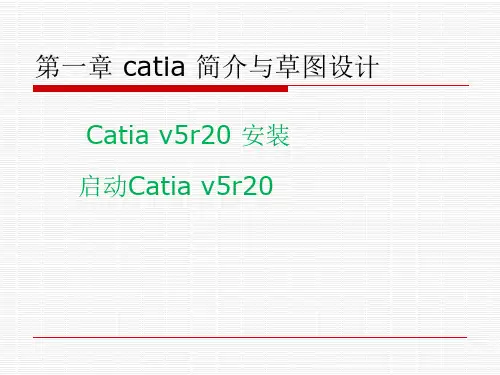
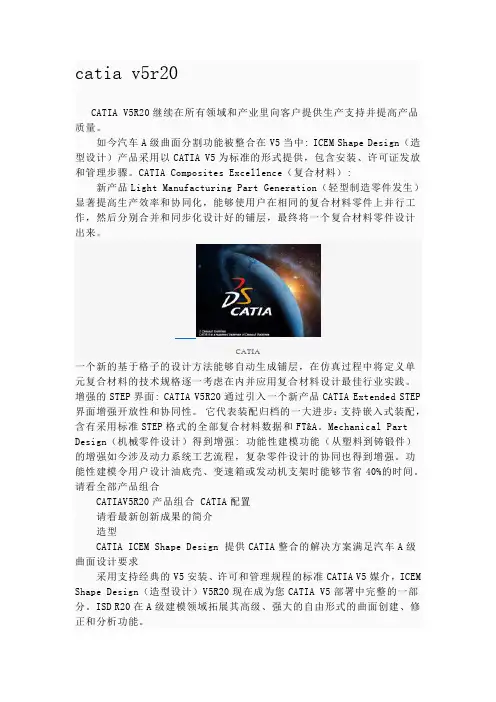
catia v5r20CATIA V5R20继续在所有领域和产业里向客户提供生产支持并提高产品质量。
如今汽车A级曲面分割功能被整合在V5当中: ICEM Shape Design(造型设计)产品采用以CATIA V5为标准的形式提供,包含安装、许可证发放和管理步骤。
CATIA Composites Excellence(复合材料): 新产品Light Manufacturing Part Generation(轻型制造零件发生)显著提高生产效率和协同化,能够使用户在相同的复合材料零件上并行工作,然后分别合并和同步化设计好的铺层,最终将一个复合材料零件设计出来。
CATIA一个新的基于格子的设计方法能够自动生成铺层,在仿真过程中将定义单元复合材料的技术规格逐一考虑在内并应用复合材料设计最佳行业实践。
增强的STEP界面: CATIA V5R20通过引入一个新产品CATIA Extended STEP 界面增强开放性和协同性。
它代表装配归档的一大进步:支持嵌入式装配,含有采用标准STEP格式的全部复合材料数据和FT&A。
Mechanical Part Design(机械零件设计)得到增强: 功能性建模功能(从塑料到铸锻件)的增强如今涉及动力系统工艺流程,复杂零件设计的协同也得到增强。
功能性建模令用户设计油底壳、变速箱或发动机支架时能够节省40%的时间。
请看全部产品组合CATIAV5R20产品组合CATIA配置请看最新创新成果的简介造型CATIA ICEM Shape Design 提供CATIA整合的解决方案满足汽车A级曲面设计要求采用支持经典的V5安装、许可和管理规程的标准CATIA V5媒介,ICEM Shape Design(造型设计)V5R20现在成为您CATIA V5部署中完整的一部分。
ISD R20在A级建模领域拓展其高级、强大的自由形式的曲面创建、修正和分析功能。
在标准的STEP格式里支持复合材料数据并具备Light Manufacturing Part Generation提高生产效率CATIA V5R20是首个在标准的STEP格式里支持复合材料数据的解决方案。
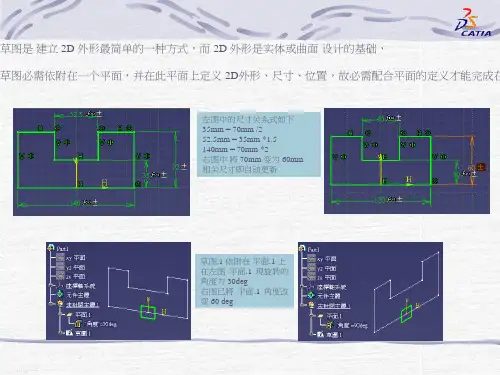




1、进入草绘模块方法一:选择菜单上开始-> 机械设计 -> 草图编辑器,再选择一平面。
方法二:在其他设计模块(零件设计、创成式外形设计……)中选择草图编辑器工具栏下的草图,再选择一平面注:草图必须在平面的基础上创建,这个平面可以是坐标平面也可以是自己创建的新的平面或是已有零件上面的平面。
方法三:带有绝对轴定义的草图,用于访问草图绘制器工作台。
用户须指定草绘基面和草绘基准坐标。
这种方式在参数化建模时应用较为广泛,因为它在绘制草图时需要几何元素与草绘基准坐标发生关系。
否则,定义草绘基准坐标的元素变化也会造成草图中元素的变化。
方法一:点击工作台工具栏下的->退出工作台方法二:在通过草图编辑器进入草图的情况下,双击结构树上任何一个位置都可以退出草图通过上述两种方式退出草图后就可以回到原设计窗口二、工具栏命令1、草图工具【网格】工具:是在草图工作区显示或隐藏网格线的开关工具,单击【网格】工具按钮,按钮变成金黄色,草图工作区将显示网格线,反之亦然;【点对齐】工具,其作用就是在单击【点对齐】工具按钮,按钮变成金黄色按钮,绘图过程中鼠标会自动(且只能)捕捉到网格的四个角,如图所示【构造/标准元素】工具,是绘制构造元素和标准元素转换工具。
单击【构造/标准元素】工具按钮,使按钮变成金黄色,此时在草图绘制的几何图形将转换为标准元素即虚线图形,在3D设计模块中是不可见的,反之绘制的几何图形则为构造元素。
标准元素构造元素【几何图形约束】工具,是几何约束选项开关,单击该工具按钮,在绘制图形中,会智能拾取平行、垂直、相交等几何约束,很容易找到所要绘制的线、圆弧与已知几何元素之间的关系,方便绘制所需要的几何关系的元素。
创建几何约束没有几何约束注:一旦建立约束(几何或尺寸)后,对几何元素进行其他操作几何元素间都会会保持约束关系。
【尺寸约束】工具,是尺寸约束选项开关,单击该工具按钮,根据草图工具栏键入的值在几何元素上创建约束,例如按tab键在R中键入50后,在绘制出来的圆上自动创建了尺寸约束,反之如果没有按下尺寸约束(按下后按钮变成金黄色),及时按tab键在R中键入50,结果在绘制的圆上也不会创建尺寸约束。
第2章CATIA V5R20数控多轴加工基础本章详细介绍了CA TIA V5 R20数控加工环境和用户界面、三轴数控加工技术、多轴数控加工技术和车削加工技术。
建议读者认真学习本章内容,特别是建立毛坯零件、定义零件操作、各种加工技术中的参数含义和设置,为更加有效地应用CA TIA V5 R20多轴加工奠定基础。
本章知识要点:●掌握CA TIA V5 R20数控加工环境和用户界面●掌握CA TIA V5 R20数控加工流程●掌握CA TIA V5 R20三轴数控加工技术●掌握CA TIA V5 R20多轴数控加工技术●掌握CA TIA V5 R20车削数控加工技术2.1 CATIA V5 R20数控加工界面及设置CA TIA V5 R20数控加工模块包括车削加工(Lathe Machining)、2.5轴铣削加工(Prismatic Machining)、曲面加工(Surface Machining)、高级加工(Advanced Machining)、NC加工审视(NC Manufacturing Review)、STL快速成型(STL Rapid Prototyping)等部分,能实现2.5~5轴的数控加工。
2.1.1 进入CATIA V5 R20加工模块在进入数控加工模块之前,首先选择下拉菜单“工具”→“选项”命令,将对话框左侧选项栏切换“加工”,单击“general”选项卡,选中“Creater a CA TPart to store geometry”复选框,如图2-1所示。
图2-1 “选项”对话框注意:选中“Creater a CATPart to store geometry”复选框,系统会自动创建一个毛坯文件。
如果在进行加工前,已经将目标加工零件和毛坯零件装配在一起,则应取消该复选框。
2.1.2 CATIA V5 R20数控加工用户界面启动CA TIA V5R20后,单击“标准”工具栏上的“打开”按钮,打开“选择文件”对话框,选择所要加工的零件实体模型(.CA TPart)文件,单击“OK”按钮,打开模型文件,然后选择下拉菜单“开始”→“加工”→“Surface Machining”命令,进入曲面铣削加工环境,如图2-2所示。